iPhone > iPhoneの使い方 > ドコモ版iPhoneで新着メールの受信をリアルタイム通知する
本ページ内には広告が含まれます
ここではドコモ版iPhoneで新着メールの受信をリアルタイム通知する方法を紹介しています。
![]() ドコモのiPhoneでは、ドコモのメールアドレス(docomo.ne.jp)宛の新着メールをリアルタイム受信することはできませんが、「新着メールお知らせ設定」を"受け取る"に設定することで、新着メールを受信した時に、リアルタイムでiPhoneの画面にメッセージを通知(表示)することができます。
ドコモのiPhoneでは、ドコモのメールアドレス(docomo.ne.jp)宛の新着メールをリアルタイム受信することはできませんが、「新着メールお知らせ設定」を"受け取る"に設定することで、新着メールを受信した時に、リアルタイムでiPhoneの画面にメッセージを通知(表示)することができます。
メッセージを確認後、「メール」アプリを起動することで、新着メールを受信できます。
1. iPhoneで「Wi-Fi」をオフにする
iPhoneでメールの設定を行う際は、Wi-Fiへの接続をオフにする必要があります。iPhoneのコントロールセンターから「Wi-Fi」をオフにできます。
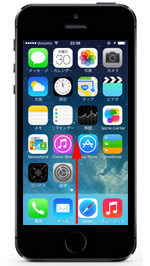
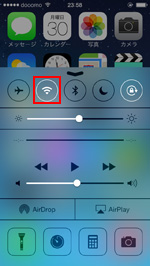
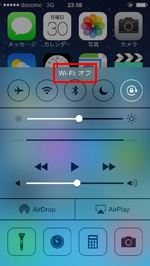
2. 「Safari」アプリで「ドコモお客様サポート」にアクセスする
iPhoneのホーム画面にから「Safari」を起動します。画面下部の「ブックマーク」アイコンをタップし、ブックマーク一覧から「ドコモお客様サポート」を選択します。
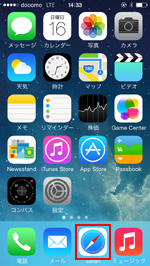
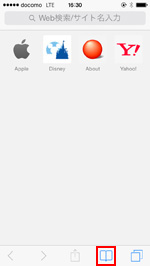
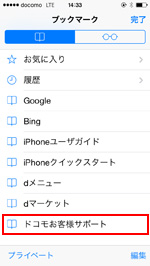
3. 「新着メールお知らせ設定」画面を表示する
「サービス・メールなどの設定」を選択し、「メール設定」をタップします。「メール設定」画面で、「新着メールお知らせ設定」を選択します。
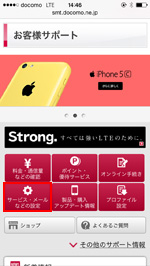
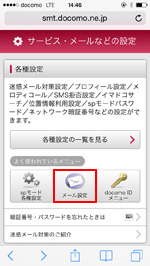
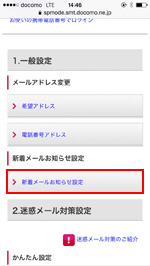
4. 「新着メールお知らせ設定」画面で、「受け取る」を選択する
「新着メールお知らせ設定」画面で、「受け取る」を選択します。「spモードパスワード」を入力し、「決定」をタップすることで、「新着メールお知らせ設定」の設定は完了です。
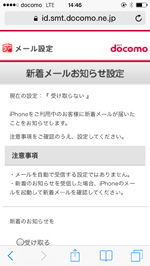
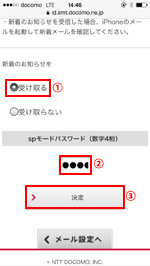
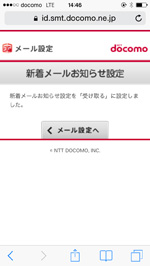
5. ドコモのメールを受信した時にメッセージがiPhone上に通知される
「新着メールお知らせ設定」を"受け取る"に設定することで、以後、(ドコモのメールアドレス宛に)新着メールを受信すると、iPhoneの画面上にメッセージが通知されます。
iPhoneの「メール」アプリを起動することで、新着メールを受信することができます。
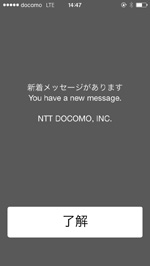
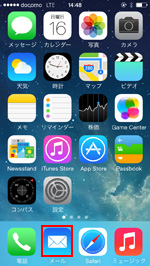
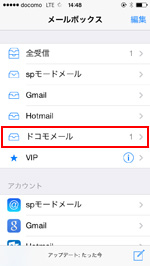
【Amazon】人気のiPhoneランキング
更新日時:2024/4/16 21:10
【Kindleセール】人気マンガ最大99%OFF or 51%ポイント還元
更新日時:2024/4/16 21:05